Zen Cart es un sistema de software basado en PHP. Se utiliza como tienda de compras de comercio electrónico. Básicamente utiliza la base de datos MySQL para un proceso operativo fluido. Como está hecho con PHP, HTML es otro requisito para la implementación de Zen Cart. Zen Cart a menudo se conoce como el «Arte del comercio electrónico». Algunas características de Zen Cart es que es completamente de código abierto por naturaleza. Esto significa que es completamente gratis. Además, tiene interfaces fáciles de usar. Otra característica de Zen Cart es que el soporte está disponible en una amplia gama de idiomas. Por estas razones, Zen Cart es popular. Está hecho con la ayuda de los dueños de las tiendas. Un equipo de programadores trabajó con el equipo del dueño de la tienda e implementó este famoso software. Algunos requisitos previos están presentes al instalar Zen Cart en la máquina. Son Apache, MySQL, PHP y su módulo.
Características de Zen Cart
- Zen Cart ayuda al usuario a personalizar su carrito de comercio electrónico cuando sea necesario. Para este propósito, es posible que se necesite alguna modificación del código fuente. Pero eso no es tan difícil de hacer.
- Zen Cart viene con varias pasarelas de pago. Las pasarelas de pago están integradas con Zen Cart. Por lo tanto, ayuda aceptar el monto del pedido de todas las fuentes.
- Zen Cart proporciona una función para proporcionar un nombre personalizado del dominio. Los usuarios podrán configurar el dominio.
Instalación y configuración de Zen Cart en Linux
Siga los pasos a continuación para instalar y configurar Zen Cart en Linux.
Paso 1 : Primero, tenemos que abrir la terminal Linux. Luego tenemos que ejecutar el siguiente comando. Este comando ayudará a descargar el archivo .zip del Zen Cart. Esto tomará algún tiempo. Tenemos que esperar hasta que se complete la descarga.
wget https://nchc.dl.sourceforge.net/project/zencart/CURRENT%20-%20Zen%20Cart%201.5.x%20Series/zen-cart-v1.5.6a-01042019.zip

Paso 2 : Luego tenemos que descomprimir el archivo zip descargado. Para ello, necesitamos ejecutar el siguiente comando. Este comando descomprimirá la carpeta .zip.
descomprima zen-cart-v1.5.6a-01042019.zip

Paso 3 : Tenemos que esperar hasta que se complete la descompresión.
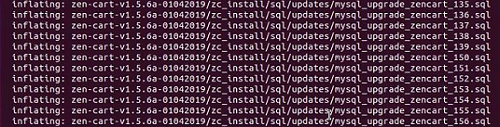
Paso 4 : Una vez completada la extracción del archivo zip, tenemos que mover el Zen Cart al servidor Apache. Para ese propósito, tenemos que ejecutar el siguiente comando. Esto moverá el Zen Cart. Aunque este comando no proporcionará ningún resultado para realizar esta operación.
mv zen-cart-v1.5.6a-01042019 /var/www/zen

Paso 5 : Luego tenemos que ejecutar tres comandos. Este comando hará la configuración en el servidor Apache. Pues vamos a insertar el Servidor Zen en el servidor Apache. Por eso es necesaria esta modificación. Para ello, tenemos que ejecutar los siguientes comandos.
chown -R www-data.www-data /var/www/zen chmod -R 755 /var/www/zen vim /etc/apache2/sites-available/zen.conf
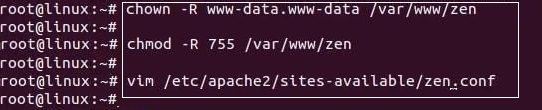
Paso 6 : después de ejecutar los tres comandos anteriores, se abrirá una nueva ventana de terminal. Allí tenemos que proporcionar nuestro nombre de servidor. Según la elección del usuario, pueden cambiar el nombre del servidor. Después de escribir todo el documento, simplemente presione Entrar. Esto cerrará esa ventana y volverá a la terminal de Linux.
<VIrtualhost *:80>
Servername www.linux.com
documentroot /var/www/zen
<directory /var/www/zen>
allowoverride all
allow from all
</directory>
</virtualhost>
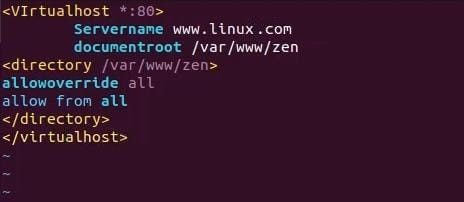
Nota : no realice ningún cambio en ninguna otra parte que no sea el nombre del servidor. Los usuarios pueden cambiar el nombre del servidor según su elección. Pero cambiar en otra parte puede llevar a la configuración fallida de Zen Cart.
Paso 7 : Ahora, tenemos que deshabilitar el servidor Apache existente. de lo contrario, el servidor Zen no podrá funcionar. Para este propósito, necesitamos ejecutar el siguiente comando. Este comando deshabilitará el servidor Apache.
a2dissite 000-default.conf

Paso 8 : después de ejecutar el paso anterior, debemos iniciar el servidor Zen Cart. Para iniciar el servidor Zen Cart, debemos ejecutar el siguiente comando. Este comando iniciará el servidor Zen Cart en Apache.
a2ensite zen.conf

Paso 9 : Después de eso, tenemos que activar los nuevos cambios que hemos hecho con el servidor Apache. Para este caso, necesitamos ejecutar el siguiente comando. Este comando iniciará la activación de los nuevos cambios realizados con Apache.
a2enmod rewrite

Paso 10 : Aunque no es tan importante, es una buena práctica reiniciar cualquier aplicación donde hayamos realizado cambios. Por eso preferimos reiniciar Apache. Para reiniciar Apache, debemos ejecutar el comando mencionado a continuación. Este comando no mostrará ningún resultado. Llevará algún tiempo reiniciar Apache.
systemctl restart apache2

Paso 11 : Ahora, hemos realizado la instalación y configuración de Zen Cart. Ahora es el momento de abrir nuestro servidor Zen Cart. Para ello, hemos abierto nuestro navegador deseado. Allí tenemos que buscar con nuestro Servername. En este caso, el nombre del servidor es «www.linux.com». Si realizamos los cambios en la configuración con éxito, se redirigirá a la página de inicio de Zen Cart. Por lo tanto, hemos completado con éxito la instalación y configuración de Zen Cart.
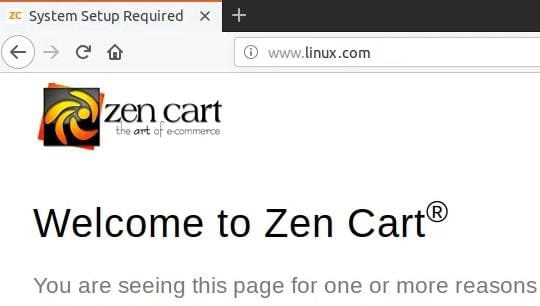
Publicación traducida automáticamente
Artículo escrito por sounetraghosal2000 y traducido por Barcelona Geeks. The original can be accessed here. Licence: CCBY-SA